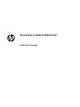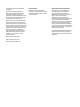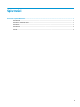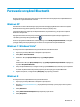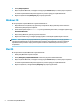HP Pairing Bluetooth devices User manual
6. Kliknij Dodaj urządzenie.
7. Włącz urządzenie Bluetooth, a następnie naciśnij przycisk Connect (Połącz) w dolnej części urządzenia.
Po chwili urządzenie Bluetooth powinno pojawić się na liście wykrytych urządzeń Bluetooth.
8. Wybierz urządzenie i kliknij Kontynuuj, aby rozpocząć parowanie.
Windows 10
W celu powiązania urządzeń Bluetooth w systemie Windows 10:
1. Włącz Bluetooth w urządzeniu, aby sparować je z komputerem. Więcej informacji można znaleźć w
dokumentacji dołączonej do urządzenia.
2. Na ekranie komputera wpisz Bluetooth w polu wyszukiwania paska zadań, a następnie wybierz opcję
Ustawienia Bluetooth.
3. Włącz funkcję Bluetooth, jeśli nie jest jeszcze włączona.
4. Wybierz sterownik z listy, a następnie postępuj zgodnie z instrukcjami wyświetlanymi na ekranie.
UWAGA: Jeśli urządzenie wymaga potwierdzenia, wyświetlany jest kod parowania. Postępuj zgodnie z
instrukcjami wyświetlanymi na ekranie dodawanego urządzenia, aby potwierdzić, że kod na urządzeniu
odpowiada kodowi parowania. Więcej informacji można znaleźć w dokumentacji dostarczonej wraz z
urządzeniem.
Mac OS
W celu sparowania urządzeń Bluetooth w systemie Mac OS:
1. Kliknij ikonę Bluetooth na pasku narzędzi.
2. Kliknij Skonguruj urządzenie Bluetooth. Uruchomi się Asystent ustawień Bluetooth.
3. Włącz urządzenie Bluetooth, a następnie naciśnij przycisk Connect (Połącz) w dolnej części urządzenia.
Po chwili urządzenie Bluetooth powinno pojawić się na liście wykrytych urządzeń Bluetooth.
4. Wybierz urządzenie, a następnie kliknij Kontynuuj, aby rozpocząć parowanie.
2 Parowanie urządzeń Bluetooth